Вдалий портрет живе з деталей, і очі в ньому відіграють центральну роль. Вони передають емоції, глибину та характер. Якщо ви хочете, щоб очі на ваших портретах виділялися, техніка dodge and burn у поєднанні з частотним розділенням є ідеальним рішенням. У цьому уроці я покажу вам, як внести певні корективи в очі, щоб надати їм сяйва і глибини.
Основні висновки
- Частотне розділення дозволяє точно налаштувати очі, не впливаючи на інші елементи зображення.
- Техніки розтушовування і розтушовування дозволяють професійно освітлювати і затемнювати очі.
- Порівняння "до і після" ілюструє ефект цих технік.
Покрокова інструкція
Почніть з відкриття зображення у Photoshop і переконайтеся, що ви вже налаштували частотне розділення. Вам знадобляться два шари градаційної кривої: один для освітлення очей, а інший - для їх затемнення.
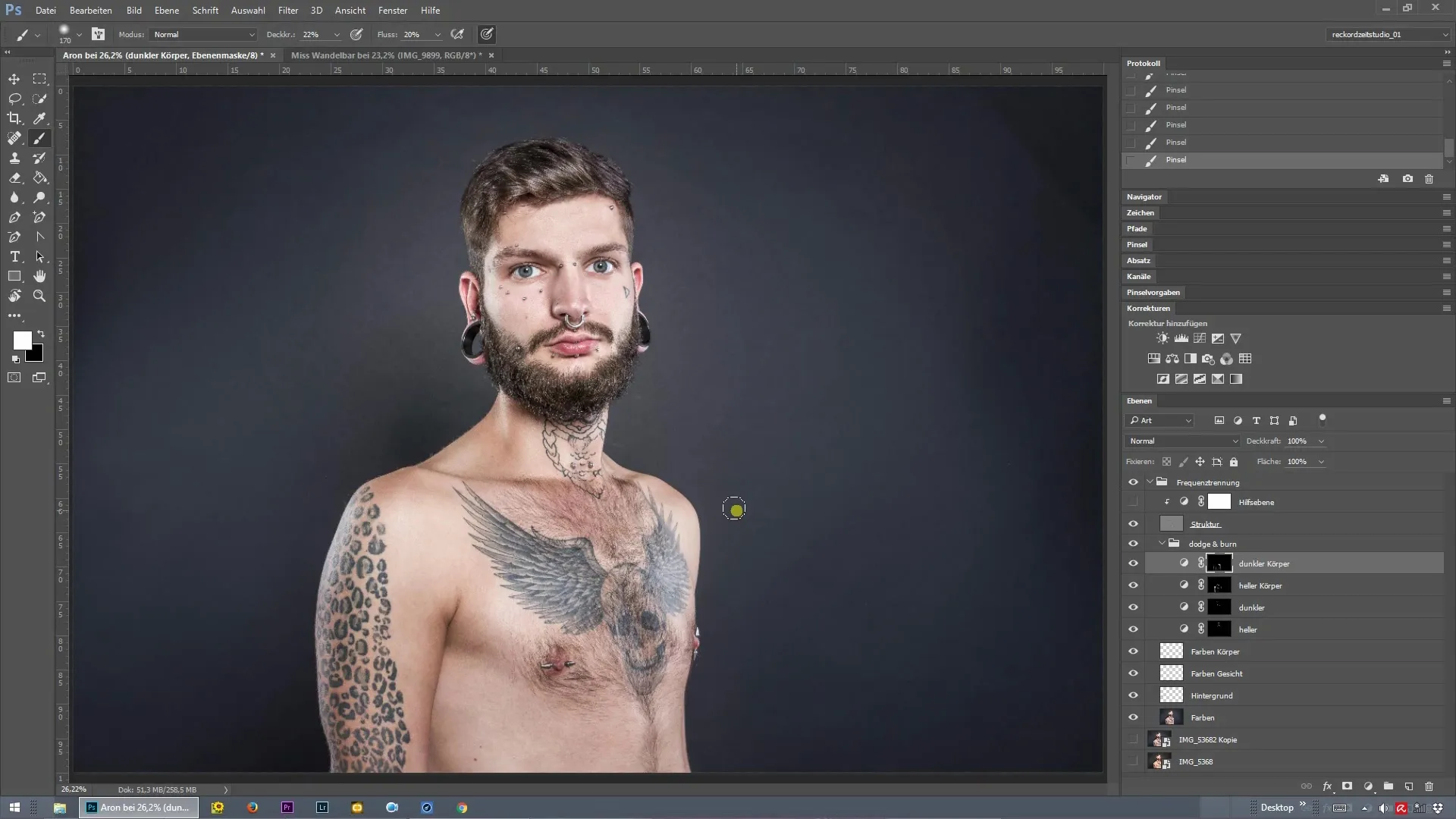
Спочатку додайте новий шар градаційної кривої під назвою "Світліші очі". Для цього перейдіть до меню шару і створіть нову криву. Експериментуйте з повзунками, щоб збільшити яскравість очей, не впливаючи на все зображення.
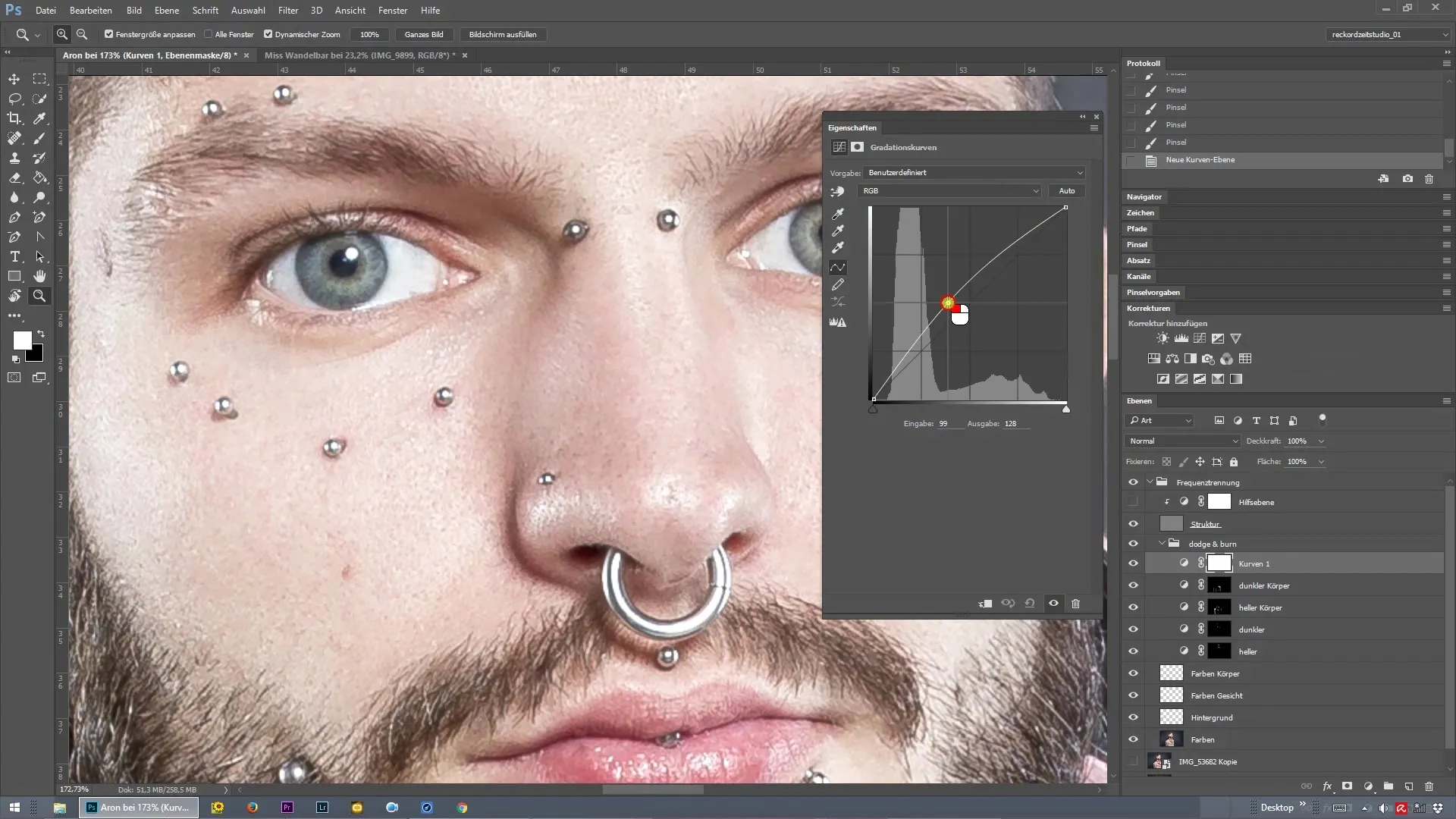
Тепер, коли ви створили шар для світліших очей, ви можете продублювати його. Назвіть новий шар "Darker Eyes". На цьому шарі ми перетягнемо повзунок Криві (Curves) вправо, щоб затемнити зіниці і край очей, що посилить контраст.
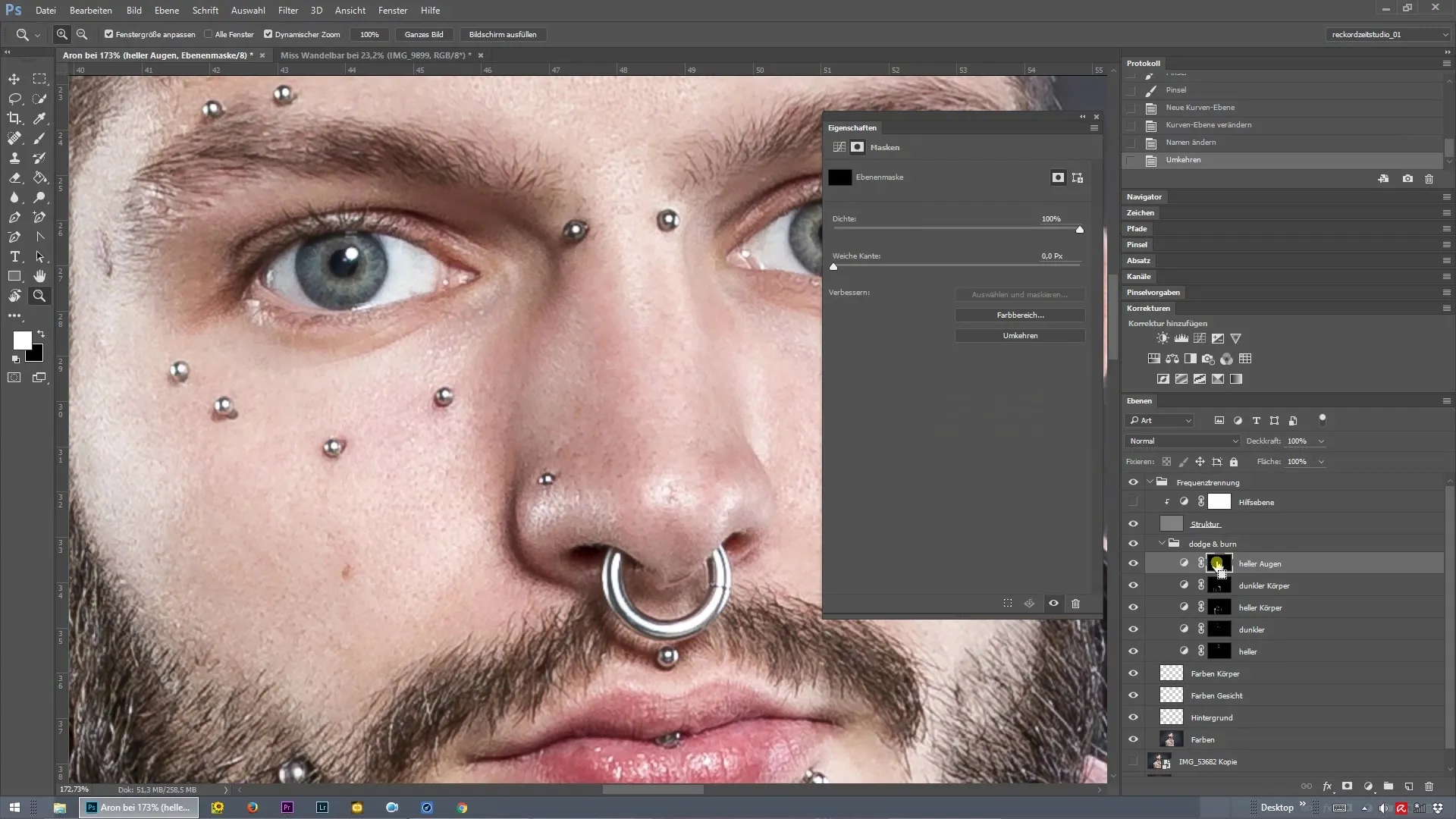
На шарі "Світліші очі" активуйте інструмент "Пензель". Виберіть м'який кінчик пензля і переконайтеся, що ви встановили непрозорість на рівні 20-30%. Тепер ви можете ретельно зафарбувати райдужну оболонку очей, щоб надати їм більше сяйва.
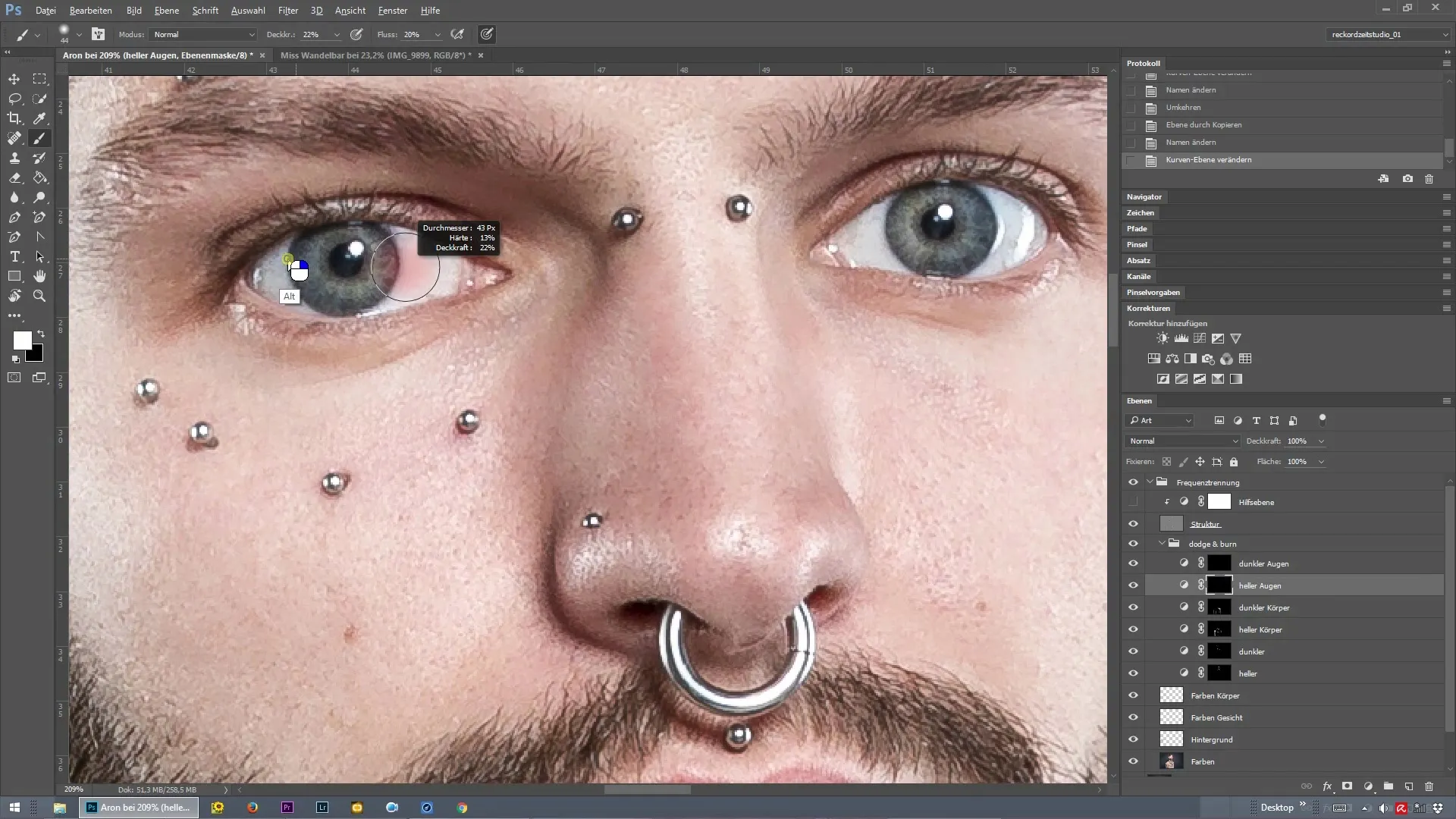
Збільшення масштабу очей допоможе вам працювати більш точно. Ви можете підкреслити більш дрібні деталі, які будуть відрізнятися в залежності від роздільної здатності зображення. Намагайтеся підкреслювати лише найсвітліші ділянки райдужної оболонки, щоб досягти природного вигляду.
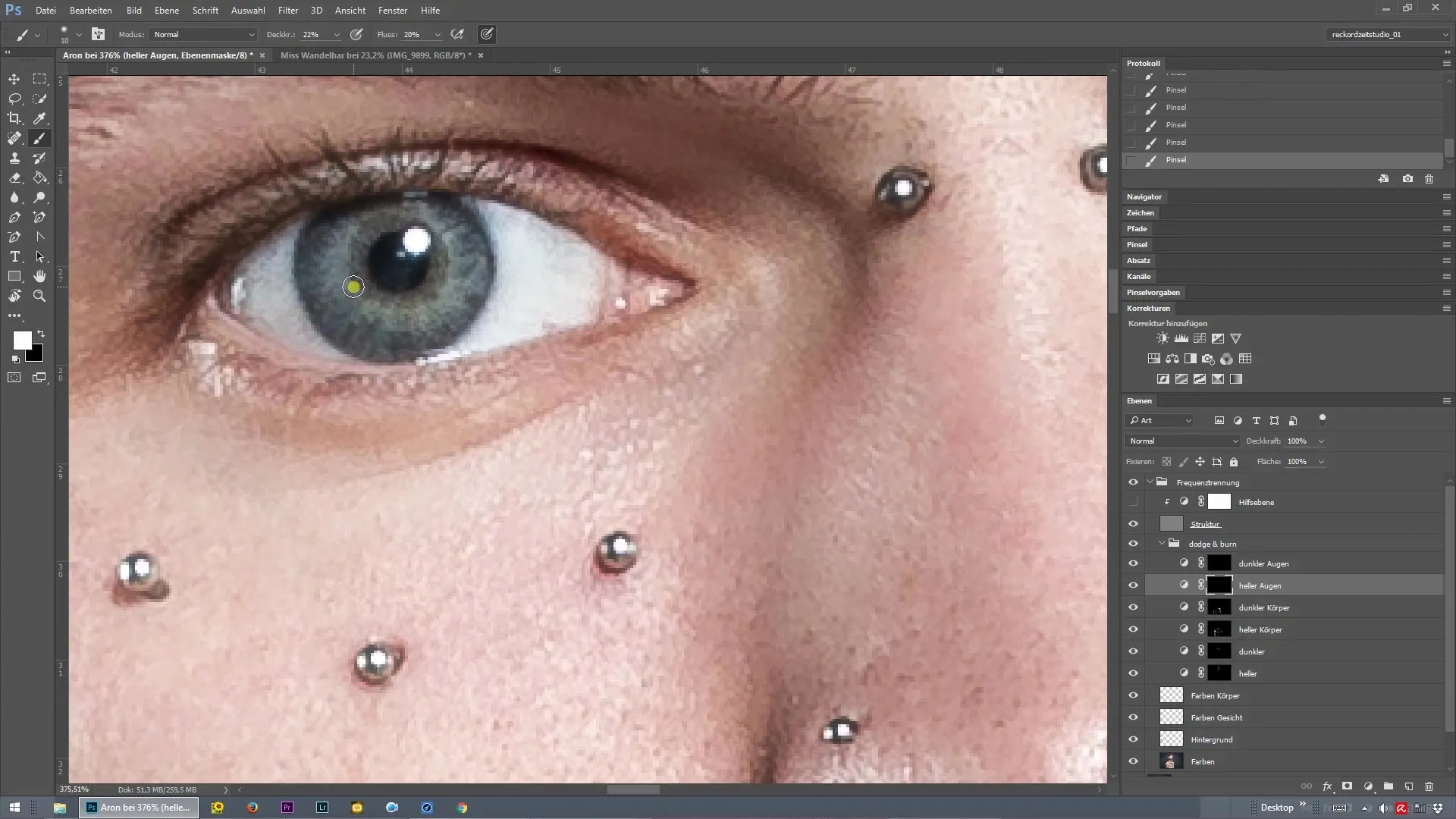
Тепер перейдіть до шару "Темні очі". Тут також використовуйте інструмент "Пензель", щоб трохи затемнити зіницю. Злегка проведіть по краю зіниці, щоб підкреслити глибину очей і зробити погляд більш насиченим.
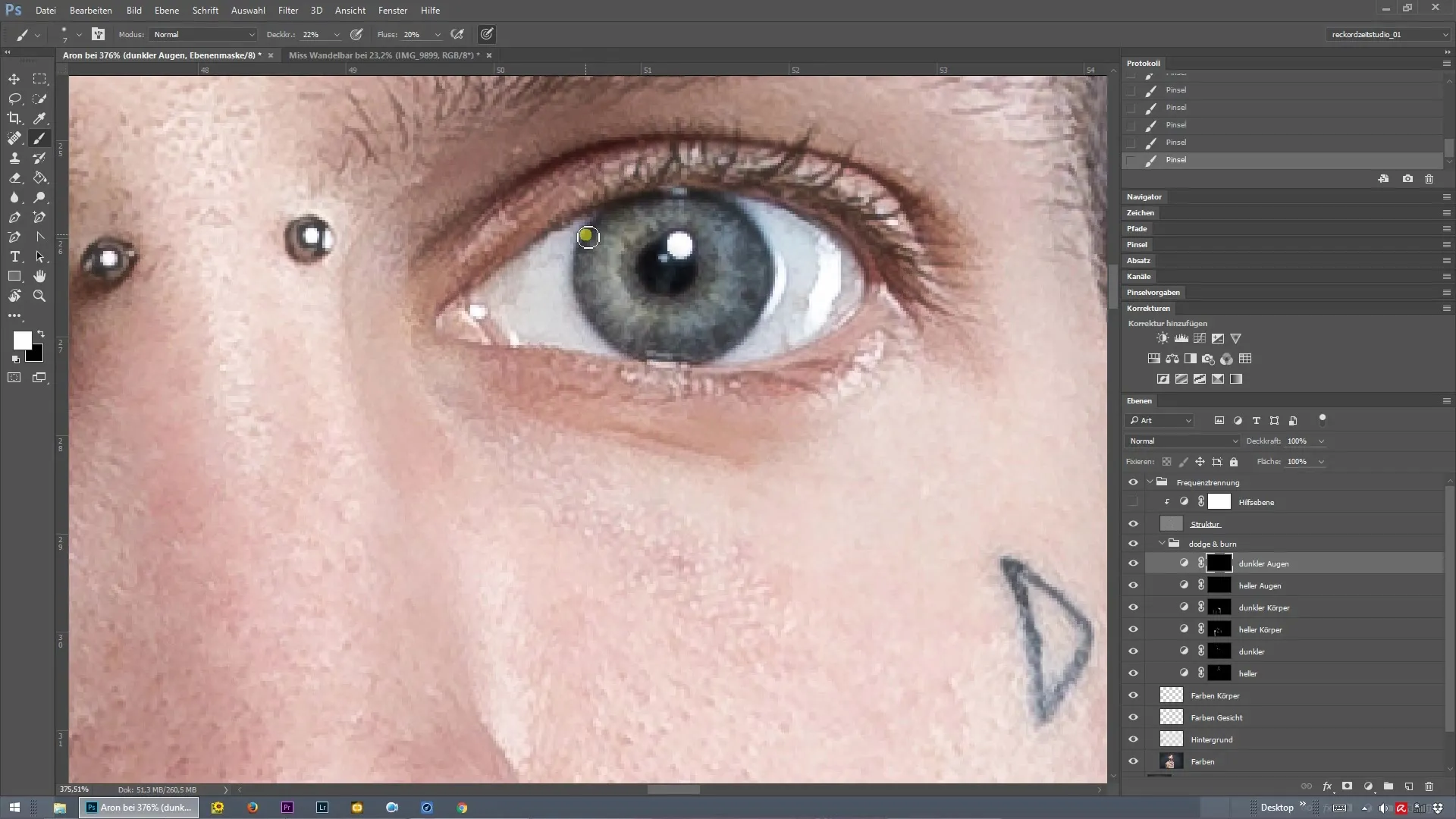
Пам'ятайте, що редагування зображення слід робити невеликими кроками. Нарощуйте ефекти повільно, щоб результат залишався природним і не виглядав перебільшеним. Коли ви закінчите, покажіть порівняння до і після, щоб задокументувати різницю.
Кінцевий результат підніме ваші портрети на новий рівень. Правильно використовуючи частотне розділення в парі з Dodge і Burn, ви можете зробити очі ваших об'єктів яскравішими.
Підсумок - Ефективне виділення очей за допомогою частотного розділення у Photoshop
Покладіться на цю техніку, щоб зробити очі на ваших портретах яскравими і привабливими. За допомогою кроків для частотного розділення та цілеспрямованих ефектів освітлення ви швидко досягнете вражаючих результатів.


